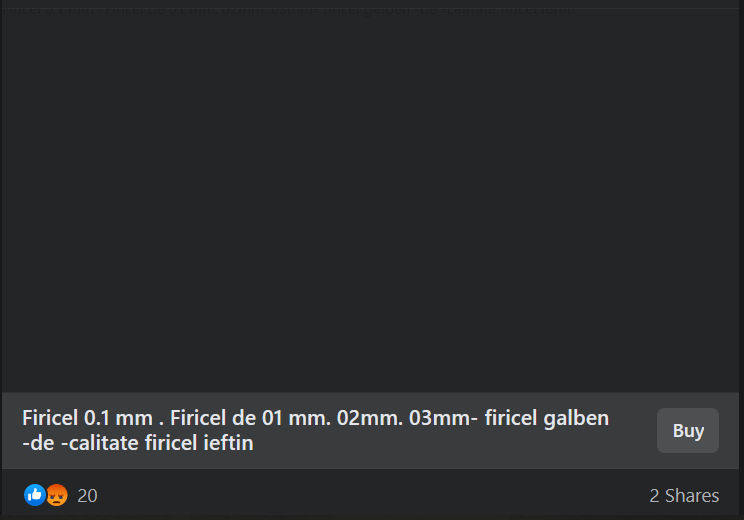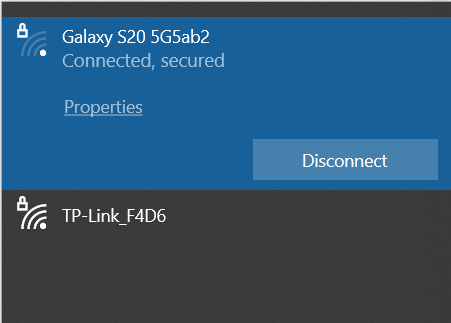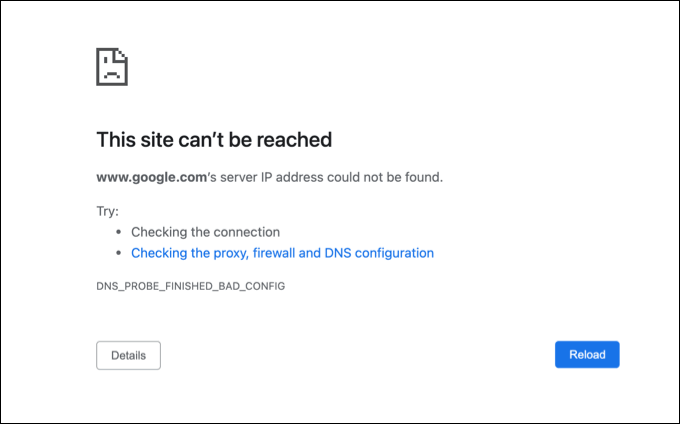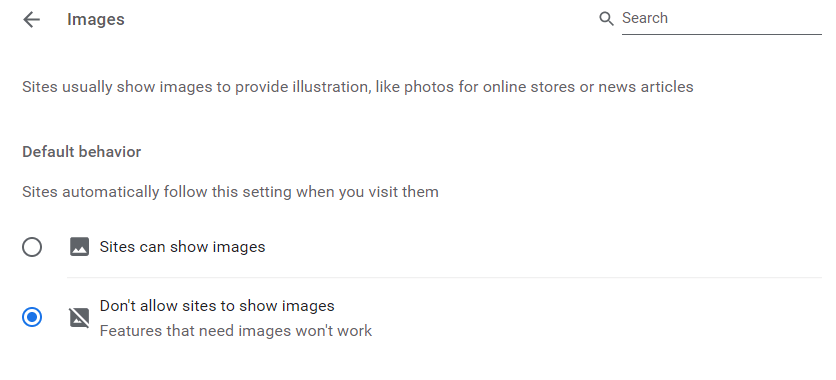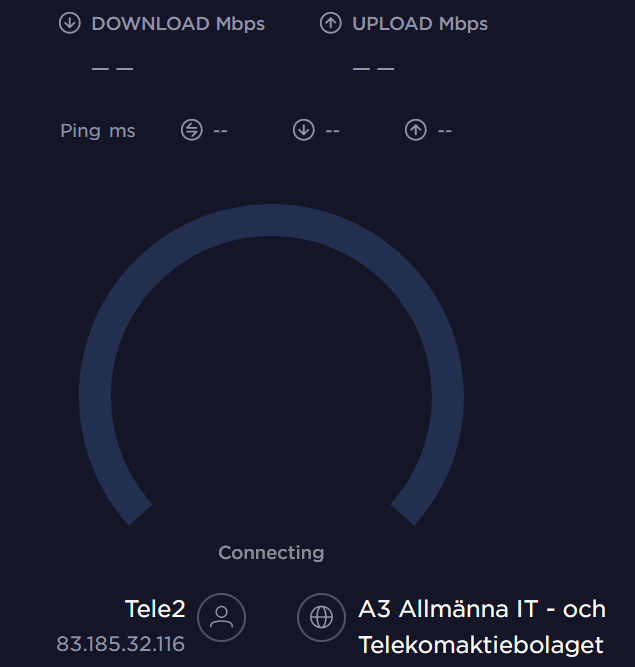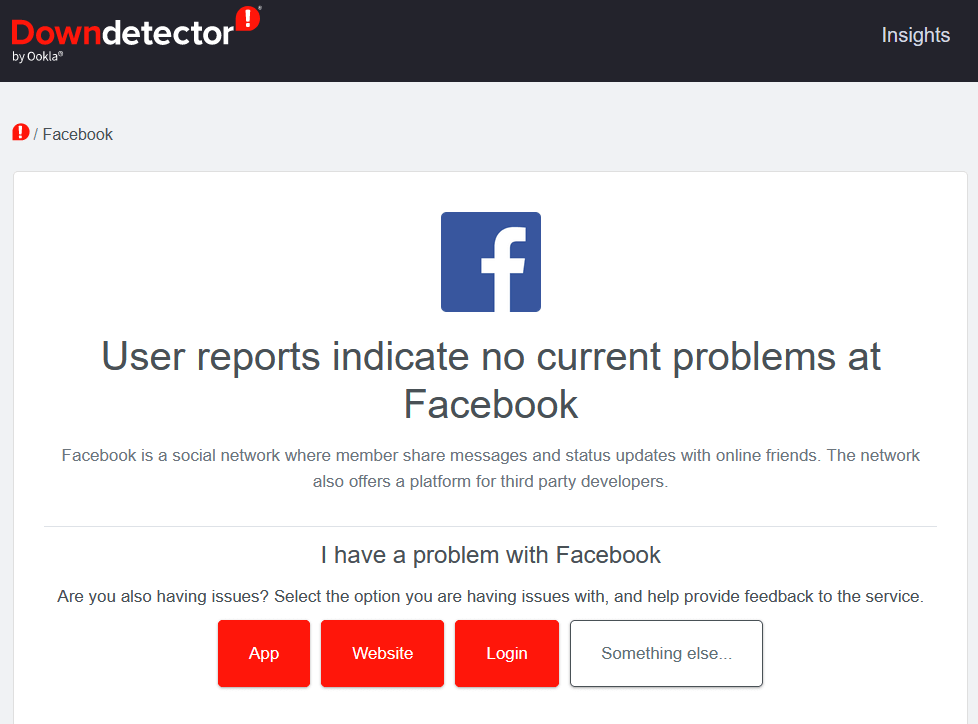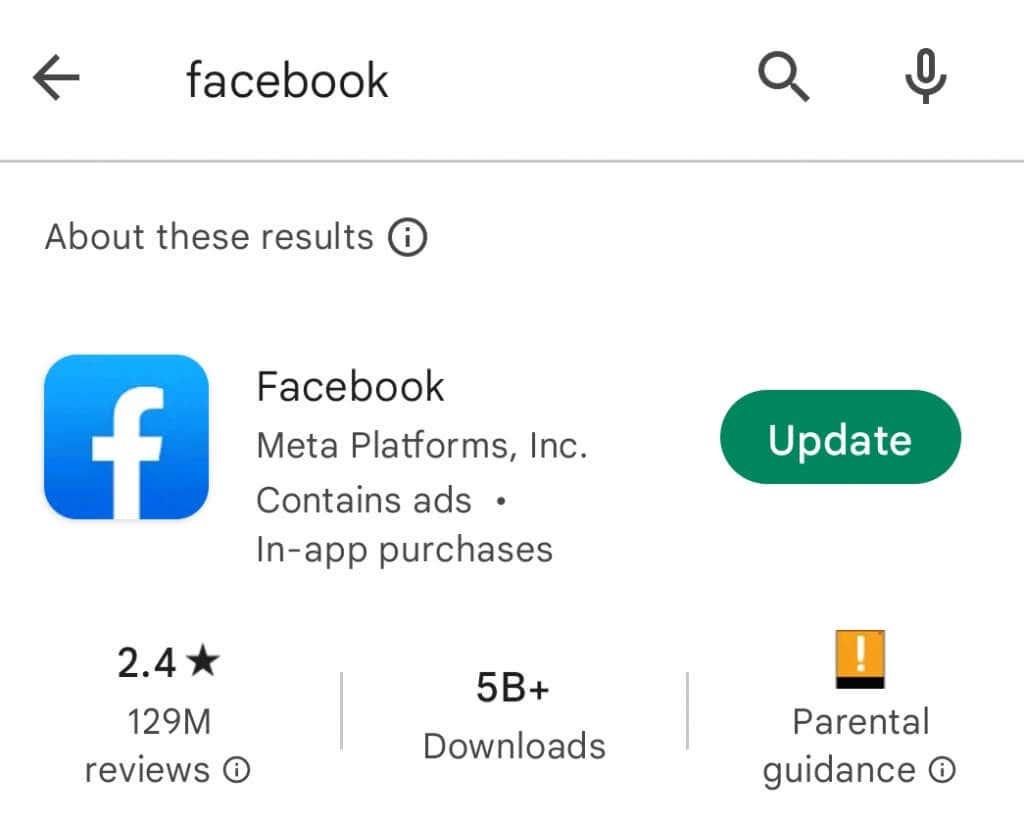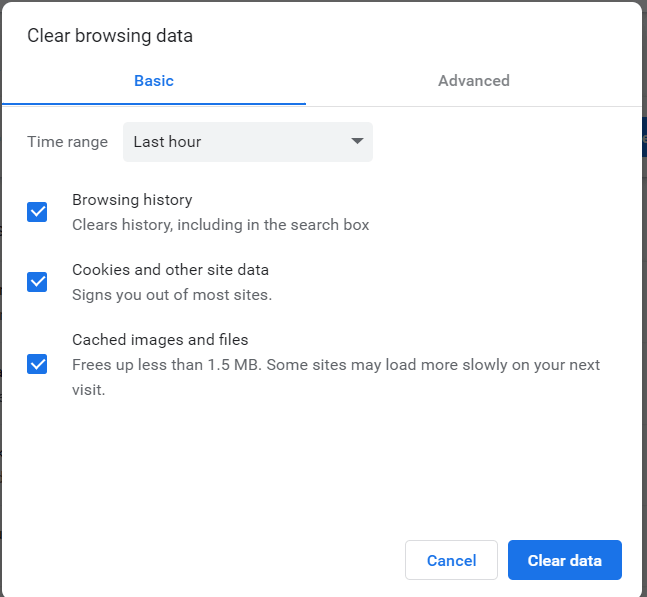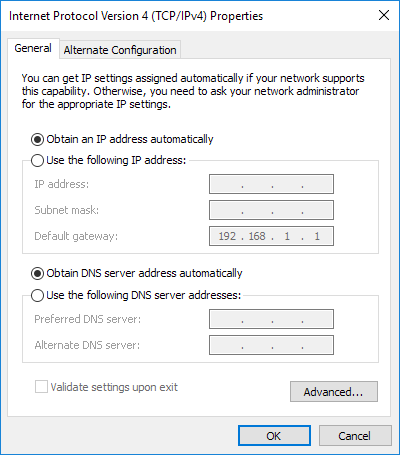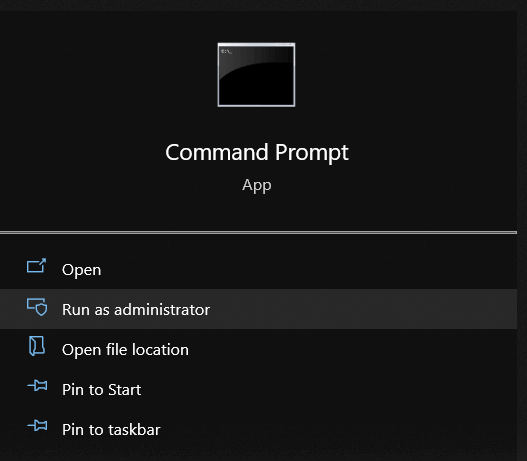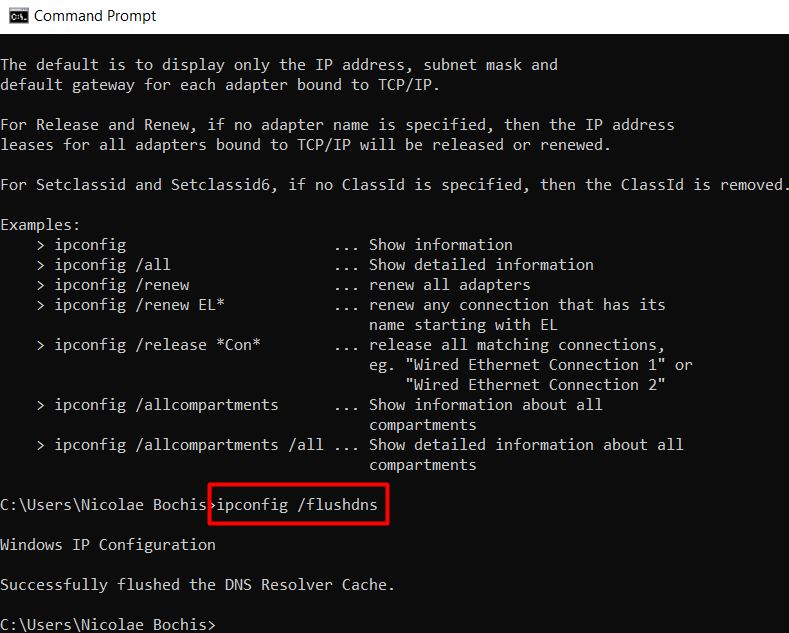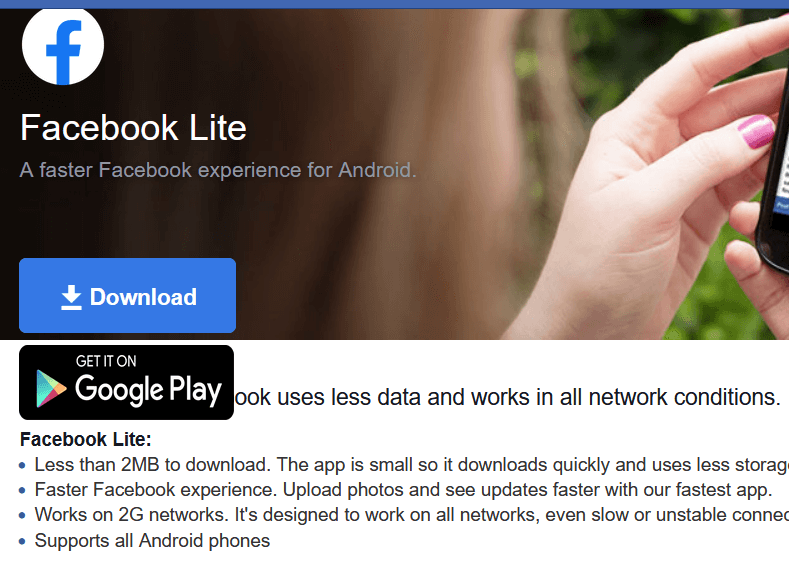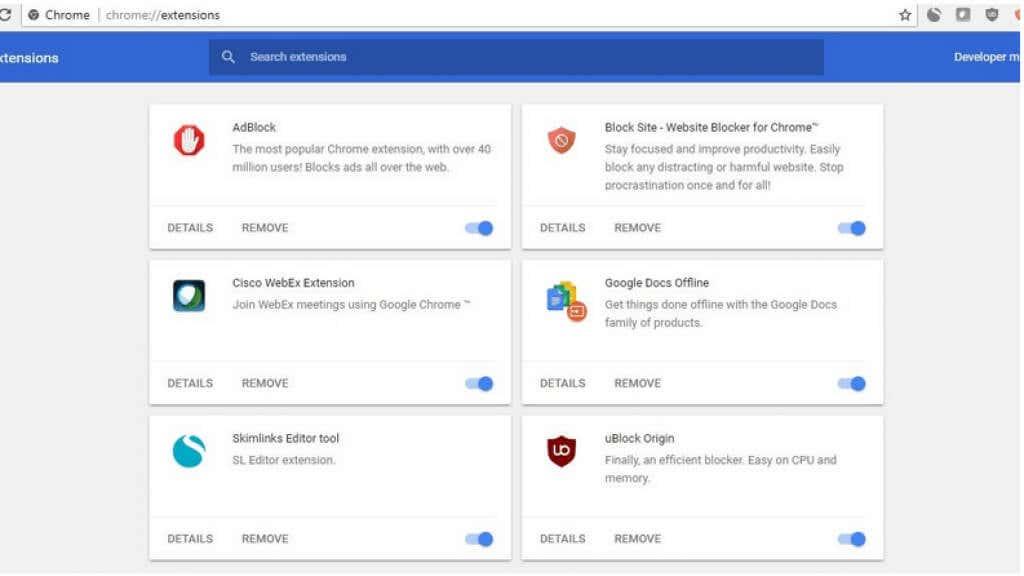Facebook este una dintre cele mai vechi și mai utilizate platforme de social media . Ne așteptăm întotdeauna să fie disponibil, la doar un clic distanță, gata de funcționare și să afișăm totul în fluxul nostru de știri. Dar Facebook nu este lipsit de erori și erori , așa că uneori nu putem posta comentarii, trimite mesaje sau vizualiza imagini.
Poate fi frustrant atunci când Facebook nu reușește să încarce imagini în News Feed și acestea apar ca case goale sau negre. Acestea sunt cunoscute și sub denumirea de imagini rupte și rupte pot fi reparate.

De ce nu se încarcă imaginile de pe Facebook
Este ușor să presupunem că Facebook nu reușește să încarce imagini din cauza unei conexiuni la internet proaste . Dar imaginile sparte pot fi un semn al unei probleme mult mai mari. Iată câteva motive pentru care Facebook nu afișează imagini.
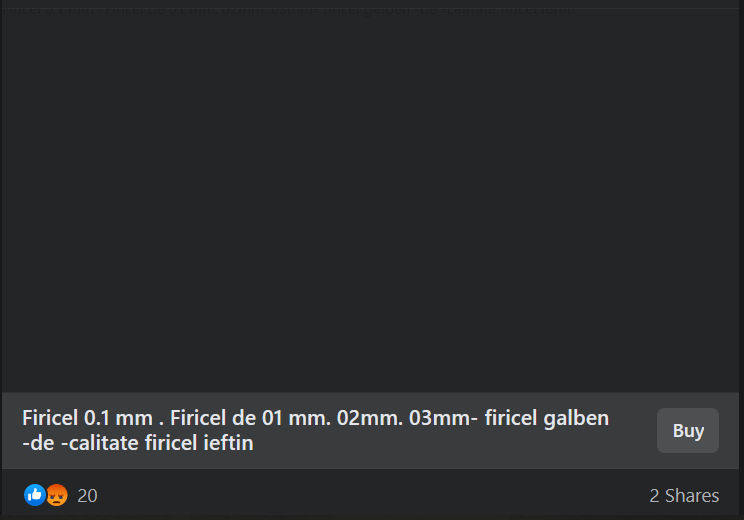
1. Conexiune greșită la rețea
Viteza scăzută a internetului este una dintre cele mai des cauzele pentru care Facebook nu încarcă nicio imagine. Un altul este conectivitatea slabă la rețea.
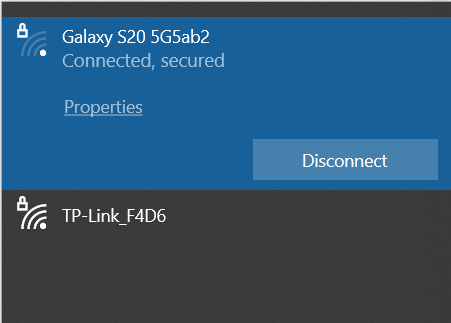
2. Cache
Browserul dvs. de internet și aplicația Facebook stochează fișiere temporare pe dispozitivul dvs. pentru a le ajuta să funcționeze mai bine. Acesta este cunoscut sub numele de cache și poate fi corupt și poate cauza diverse probleme. Acest lucru ar putea duce cu ușurință la ca imaginile să nu se încarce corect pe Facebook.
3. Probleme cu serverul DNS
Sistemul de nume de domeniu (DNS) traduce numele paginilor web în adrese IP, astfel încât browserele să le poată încărca. Există diferite tipuri de servere DNS și fiecare are o sarcină de a vă conecta la o pagină web, un joc online sau alt conținut de pe internet. Ei sunt direct responsabili pentru conectivitatea dvs. Dacă aveți un DNS prost , vă puteți aștepta să apară erori de conexiune.
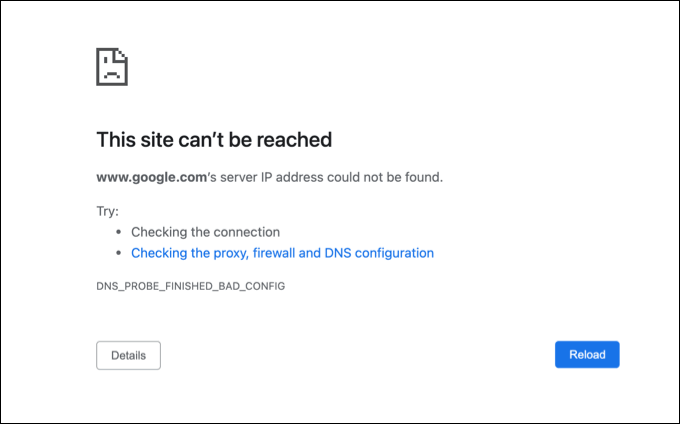
4. Modul gratuit Facebook
Facebook are un mod gratuit care nu folosește niciuna dintre datele tale, dar este disponibil doar cu câțiva operatori de telefonie mobilă. Poți aprecia, distribui și posta comentarii, dar videoclipurile și imaginile nu vor fi afișate în modul gratuit. Dacă aplicația dvs. Facebook nu afișează imagini, este posibil să fi activat modul gratuit.
5. Extensii browser web
Extensiile de browser și blocantele de anunțuri pot îngreuna pentru Facebook încărcarea imaginilor. Ar trebui să verificați dacă există o extensie terță parte care cauzează probleme cu browserul dvs. web, dezactivând-o. Orice, de la instrumente de performanță până la blocarea ferestrelor pop-up, ar putea fi responsabil pentru eșecul Facebook în a încărca imagini.
6. Ai dezactivat imaginile
Unii oameni dezactivează în mod intenționat capacitatea browserului lor de a încărca imagini și alt conținut. Astfel reduc consumul de date și sporesc performanța browserului. Dacă Facebook nu încarcă imagini, ar trebui să verificați dacă ați dezactivat browserul pentru a le încărca.
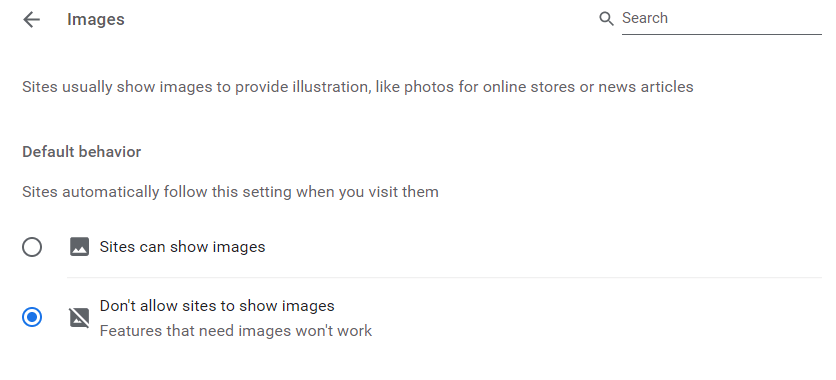
7. Facebook se confruntă cu probleme cu serverul
Facebook este un serviciu online și ar putea exista unele probleme de conectivitate din partea lor. S-a întâmplat înainte și mulți oameni au experimentat că Facebook nu încarcă imagini din cauza unei probleme cu serverul Facebook. Verificați dacă există anunțuri oficiale despre întreruperile serviciului.
Cum să remediați că Facebook nu se încarcă imagini
Nu contează dacă utilizați un browser pentru a vă conecta la Facebook sau la o aplicație Android sau iPhone, Facebook poate să nu reușească să încarce imagini pe orice dispozitiv. Iată câteva soluții, atât pentru versiunile de browser, cât și pentru aplicațiile Facebook, care vă pot ajuta să rezolvați problema.
1. Remediați conexiunea la internet
Poate că Facebook nu încarcă imagini din cauza unei conexiuni slabe la internet. Ar putea exista multe motive diferite pentru acest lucru și ar trebui să investiți ceva timp în depanarea . În primul rând, verificați dacă aveți chiar o conexiune la internet activă și asigurați-vă că aveți o lățime de bandă adecvată și că ISP-ul dvs. nu are probleme.
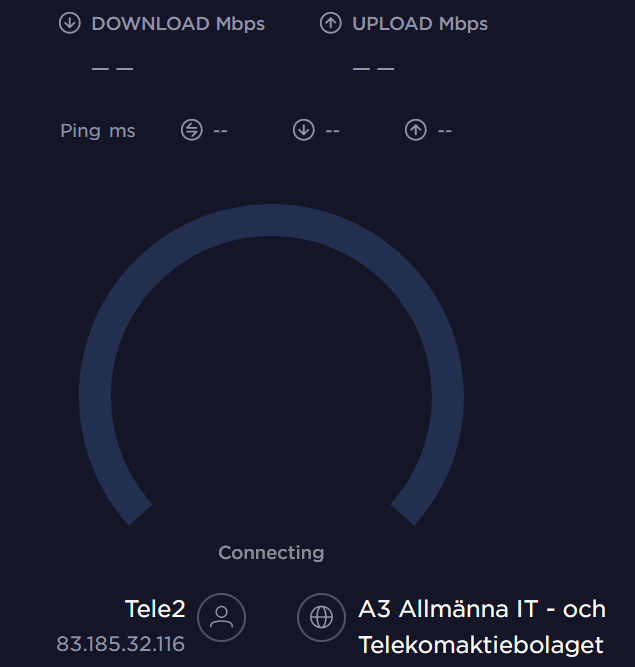
De asemenea, puteți face un test de viteză a internetului pentru a determina viteza de încărcare și descărcare. Puteți utiliza testul de viteză Google integrat sau puteți căuta o versiune online gratuită, există o mulțime de opțiuni.
2. Verificați starea oficială a serverului Facebook
În trecut, Facebook s-a confruntat cu unele probleme de server care le-au redus serviciul. Întreruperea serverului se întâmplă din când în când din diferite motive. Ar putea fi un atac de securitate cibernetică sau întreținere regulată. Înainte de a lua orice alte măsuri pentru a remedia Facebook-ul care nu încarcă imagini, ar fi mai bine să verificați starea serverelor Facebook.
Cea mai rapidă modalitate de a verifica dacă Facebook funcționează și funcționează este să vizitați Downdetector și să vedeți dacă există alte rapoarte despre problemele serverului.
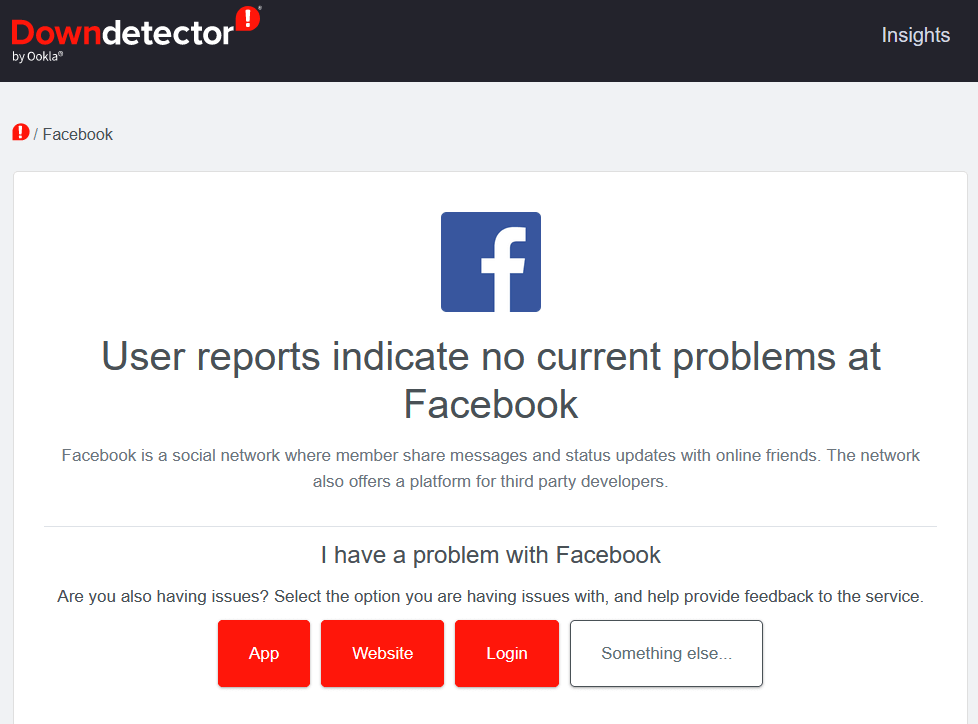
3. Resetați routerul
Dacă niciuna dintre aceste remedieri nu ajută Facebook să nu încarce imagini, încercați să vă resetați routerul. Consultați ghidul nostru detaliat despre cum să vă resetați routerul , dacă nu sunteți sigur cum să o faceți.
4. Verificați cea mai recentă versiune a aplicației
Această soluție se aplică numai dacă utilizați aplicația Facebook pe dispozitivul dvs. mobil. Deschideți aplicația Facebook, accesați setări și derulați în jos până când vedeți opțiunea Despre. Atingeți-l și va fi afișată versiunea aplicației Facebook instalată pe dispozitivul dvs. Puteți verifica, de asemenea, Google Play Store sau Apple App Store pentru actualizări.
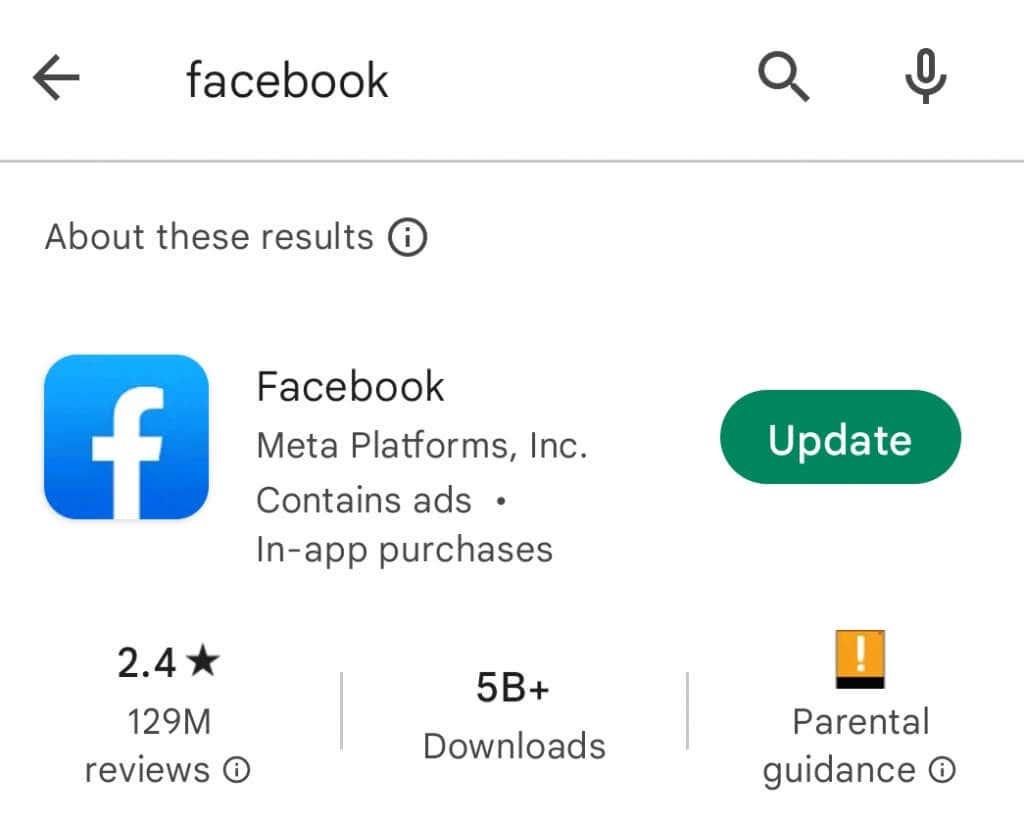
5. Ștergeți memoria cache a browserului și datele
Dacă un fișier cache corupt este ceea ce face ca Facebook să nu încarce imagini, soluția este foarte simplă. Metoda pe care o veți folosi pentru a șterge memoria cache și datele va depinde de browserul dvs. Poate va trebui să mergeți la istoricul browserului și să îl ștergeți de acolo. Cel mai bine este să ștergeți toate fișierele cache, cookie-urile și alte fișiere temporare.
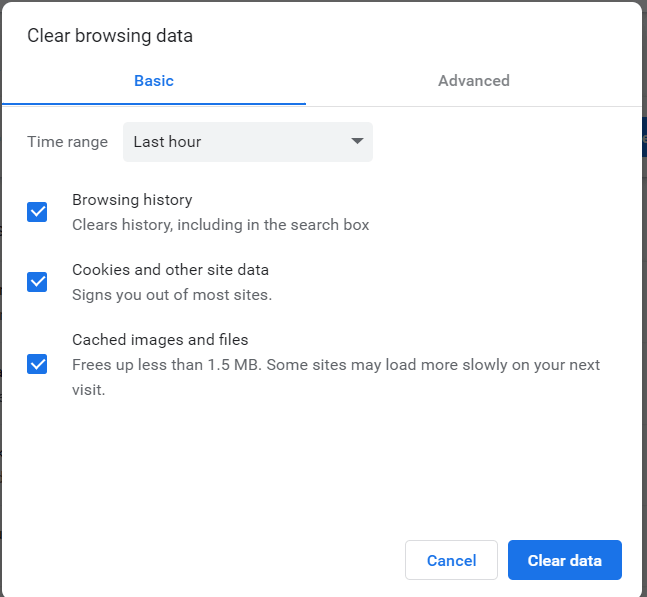
De asemenea, puteți șterge memoria cache a aplicației dacă sunteți un utilizator mobil. Pentru a face acest lucru:
1. deschideți aplicația, atingeți meniul hamburger și derulați în jos la Setări și confidențialitate .
2. Atingeți secțiunea Setări și derulați în jos la Permisiuni .
3. Găsiți opțiunea Browser și atingeți-o. Atingeți butonul Șterge de lângă datele dvs. de navigare .
6. Setați un DNS public
Cel mai bun mod de a vă îmbunătăți conexiunea la internet este să configurați un DNS public Google. Acesta este modul în care jucătorii și profesioniștii se conectează la diverse servere pentru a obține o conexiune stabilă. Iată cum îl puteți configura:
1. Deschideți Panoul de control. Îl puteți găsi în meniul Start al computerului cu Windows sau utilizați bara de căutare.
2. Accesați Rețea și Internet și găsiți Centrul de rețea și partajare .
3. Faceți clic dreapta pe rețeaua pe care o folosește sistemul dvs. și selectați proprietăți.
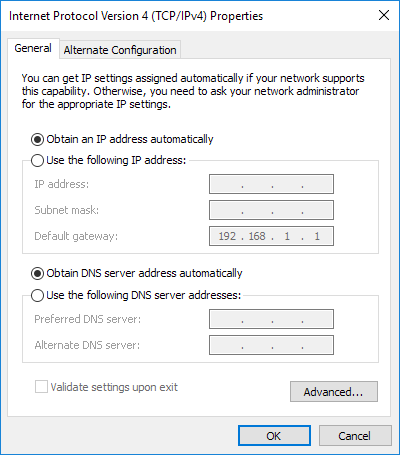
4. Găsiți IPv4 (Internet Protocol versiunea 4) în lista de servere afișată și bifați opțiunea Utilizați următoarea adresă de server DNS . Acest lucru va face disponibile opțiunile dezactivate.
5. Găsiți zona Server DNS preferat și introduceți 8.8.8.8. În zona Server DNS alternativ, tastați 8.8.4.4.
6. Aplicați modificările apăsând OK și reconectându-vă la internet.
Încercați Facebook pentru a vedea dacă afișează corect imaginile.
7. Goliți memoria cache DNS
Dacă computerul cu Windows are probleme de rețea, puteți încerca oricând să resetați configurațiile rețelei. Acest lucru poate suna intimidant, dar procesul este foarte rapid și deloc complicat dacă urmați acești pași:
1. Deschideți linia de comandă. Găsiți-l în meniul Start și faceți clic dreapta pentru a rula ca administrator .
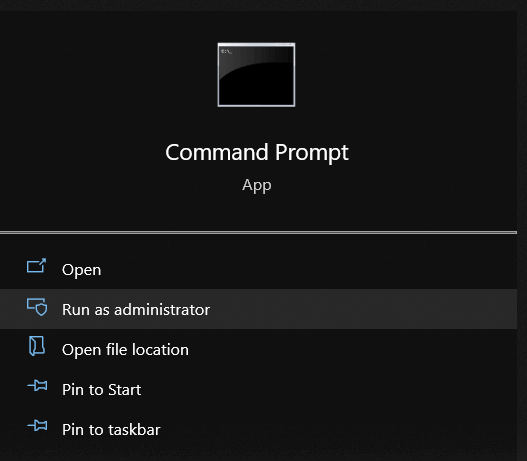
2. Tastați ipconfig /release și apăsați enter.
3. Apoi tastați ipconfig /new și apăsați enter.
4. În cele din urmă, tastați ipconfig /flushdns și apăsați Enter .
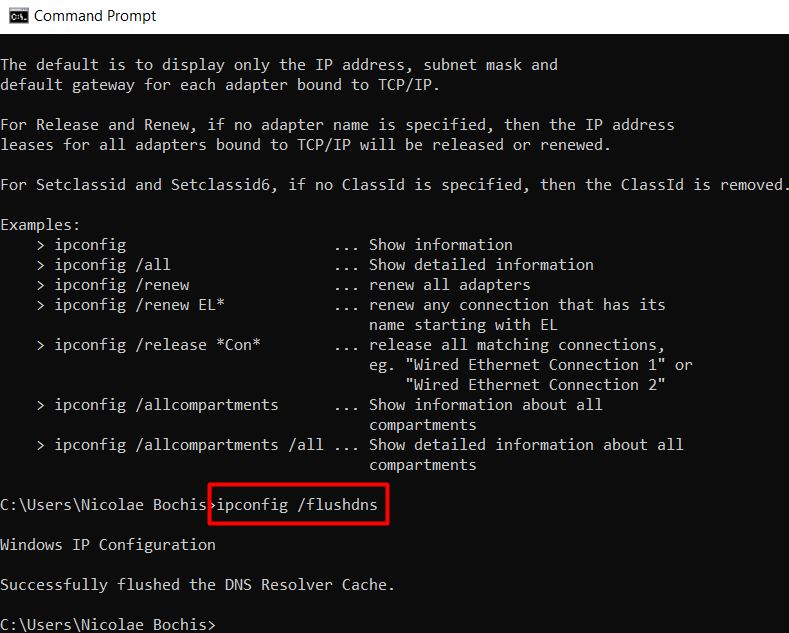
Reporniți computerul, conectați-vă la internet și vedeți dacă acest lucru a rezolvat problema de neîncărcare a imaginilor de pe Facebook.
8. Comutați la Facebook Lite
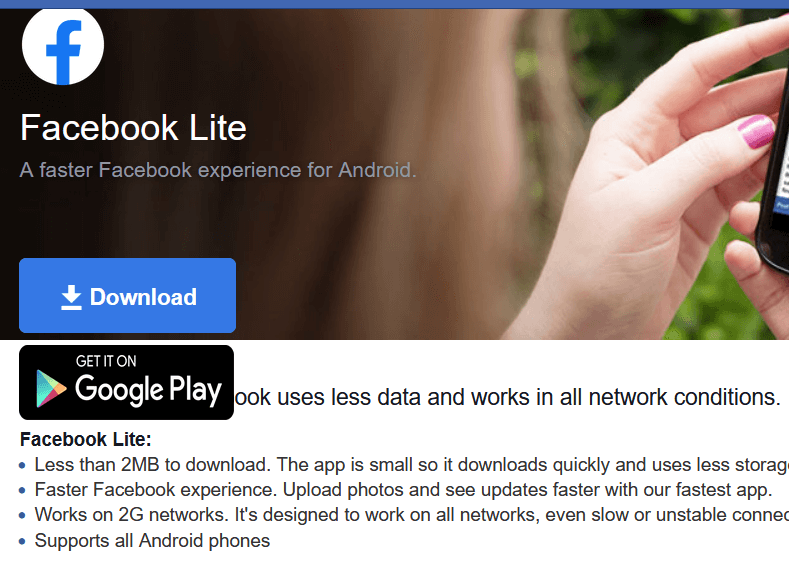
Aplicația Facebook este grea și, cu o conexiune la internet instabilă, va avea probleme la încărcarea imaginilor și videoclipurilor. Pentru a evita acest lucru, puteți opta pentru a trece la Facebook Lite, o versiune mai ușoară a aplicației Facebook. Această versiune a aplicației a fost concepută pentru o rețea 2G și nu va avea probleme la încărcarea întregului conținut atunci când conexiunea la internet este slabă.
9. Dezactivați blocarea anunțurilor
Blocanțele de anunțuri pot determina browserul dvs. să încetinească încărcarea paginilor. Acest lucru se reflectă în faptul că platforma Facebook nu poate afișa corect imaginile. Încercați să le dezactivați și vedeți dacă acest lucru rezolvă problema. Cel mai probabil sunt instalate ca extensii pentru browserul dvs., dar pot fi și sub forma unor programe terțe instalate direct pe computer.
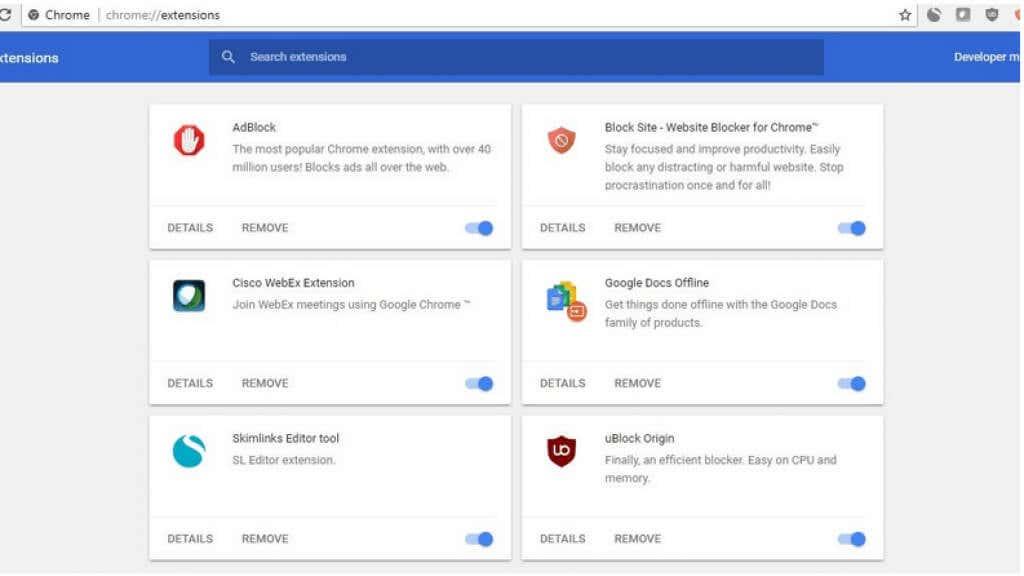
10. Încercați un VPN
Un VPN poate fi un răspuns la această problemă dacă Facebook are o problemă numai în regiunea dvs. Poate că este o problemă cu ISP-ul tău sau cu restricțiile din țara ta. Un VPN vă poate atribui o nouă adresă IP și vă poate redirecționa conexiunea la Facebook printr-un alt server. Consultați articolul nostru detaliat despre VPN-uri pentru a înțelege cum funcționează acestea.